在excel中修改公式和函数与输入公式和函数的方法
我们在excel中修改公式和函数与输入公式和函数的方法可分为三种:一是直接修改;二是重新选择函数参数;三是通过“函数参数”对话框进行修改。
一、直接修改
选择需修改公式和函数的单元格,然后在其基础上输入正确的公式和函数即可完成对公式和函数的修改,该方法与输入公式和函数的方法类似。
二、重新选择公式和函数参数
重新选择公式和函数参数是指放弃原有的公式和函数,在工作表中重新选择其他单元格或单元格区域作为公式和函数的参数,excel学习网(www.excelcn.com)。
下面将前面计算学生平均成绩的函数修改成计算前三科平均成绩的函数。其操作方法如下:
1、打开“学生成绩表1”工作簿,选择G3单元格,然后在编辑栏中选择函数参数“B3:F3”。
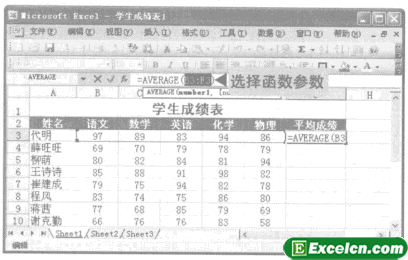
图1
2、直接选挥B3:D3单元格区域,Excel将自动修改函数的参数。
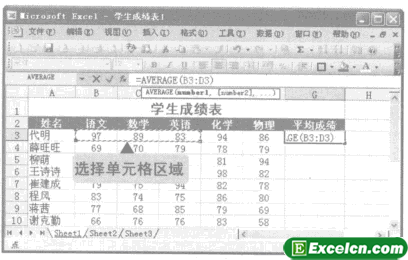
图2
3、按快捷键【Ctrl+Enter】计算出修改后的结果,且在编辑栏中可看到修改后的公式。
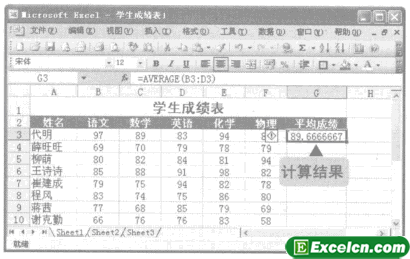
图3
选择需删除公式的单元格或单元格区域,然后按【Delete】键,可快速删除已输入的公式。
三、通过“函数参数”对话框修改
除上述两种方法外,通过“函数参数”对话框也可进行函数的修改操作,该方法比直接修改公式与函数的操作更精确。
下面继续用前面的实例进行讲解,操作方法如下:
1、打开“学生成绩表1”工作簿,选择G3单元格,然后在编辑栏中单击FX按钮。
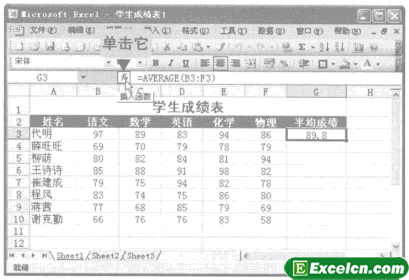
图4
2、打开“函数参数”对话框,单击"Number1”文本框后的按钮。
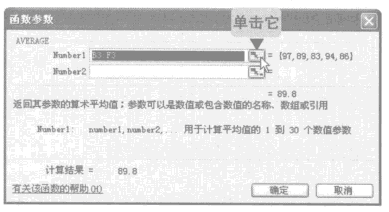
图5
若已明确需修改函数的参数值,则可直接在“Numberl”参数框中输入相应的数值。
3、缩小“函数参数”对话框,在工作表中选择B3:D3单元格区域,此时单元格地址显示在缩小的“函数参数”对话框的参数框中,然后单击按钮。
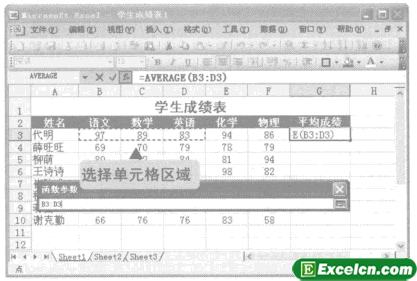
图6
4、展开“函数参数”对话框,“Number1”文本框后的参数值变为“B3:D3”,然后单击“确定”按钮。
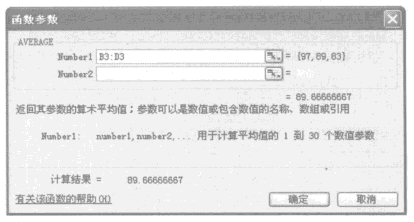
图7
5、自动计算出结果,并选择G3单元格,在编辑栏中可查看函数。
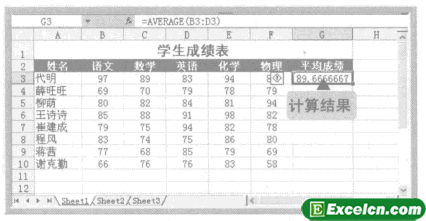
图8
在excel中修改公式和函数与输入公式和函数的方法的时候,若对所选函数和其参数的定义不清楚时,该怎么办?此时可在“插入函数”对话框或“函数参数”对话框的左下角单击“有关该函数的帮助”超链接,打开“帮助”窗口查看该函数的相关信息。
需要保留本文链接地址:http://www.excelxx.com/xuexixinde/1238.html
